Die sieben besten Netzwerk-Tools
Network Uptime Analyzer — Netzwerkgeräte überwachen
von Charles Glimm - 24.05.2013
Das Tool Network Uptime Analyzer erfasst als portable Applikation die Netzlast und sammelt fortlaufend Informationen zu den verbundenen Geräten. Das Programm protokolliert den Online-Status von PCs, Servern und anderen Netzwerkgeräten, die über eine IP-Adresse verfügen. Dazu überwacht es einen vorgegebenen IP-Adressraum oder auch direkt über den Active-Directory-Dienst von Windows Server ausgewählte Clients.
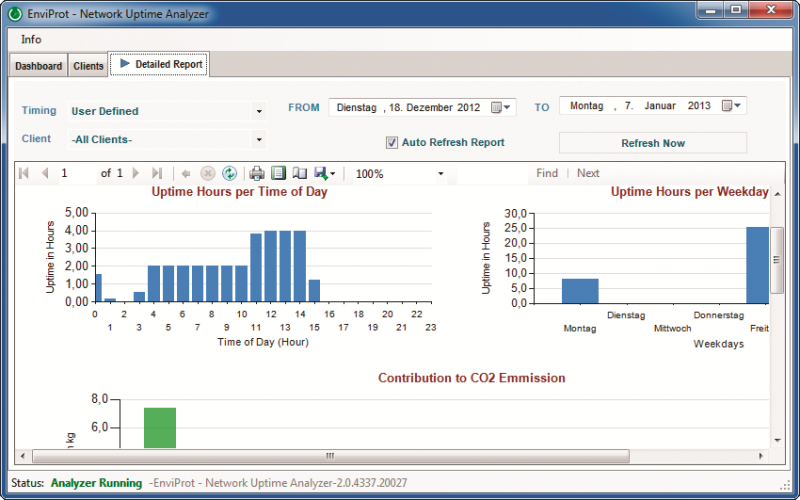
Network Uptime Analyzer: Aus den erfassten Laufzeiten der Netzwerkgeräte errechnet das Tool Stromkosten und CO2-Produktion.
Das Programm liefert dann detaillierte Angaben über Einschaltzeiten und den Stromverbrauch im Netzwerk. Mit anschaulichen Grafiken werden Sie über Nutzungsverlauf, Energiebedarf, Stromkosten und den von Ihrem Netzwerk produzierten CO2-Ausstoß informiert. Dazu wählen Sie nach dem Programmstart zuerst das „Clients“-Register und legen den IP-Bereich fest, in dem die Stromverbraucher überwacht werden sollen. Das Tool identifiziert die Clients anhand von Pings. Damit die Analyse funktioniert, muss daher die Firewall Protokollnachrichten passieren lassen. Das sollten die Standardeinstellungen aber gewährleisten.
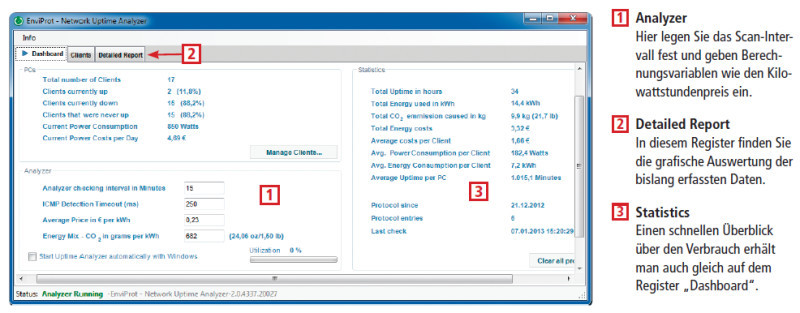
So geht’s: Network Uptime Analyzer protokolliert die Online-Zeit der Netzwerkgeräte und errechnet daraus deren Stromverbrauch, CO2-Produktion und Energiekosten.
Sind die gewünschten Geräte gefunden, geben Sie über „Edit PC Models…“ deren durchschnittlichen Energiebedarf an. Dann wechseln Sie zurück ins Register „Dashboard“ und legen im Bereich „Analyzer“ die weiteren Parameter fest. Neben dem Zeitabstand, in dem das Programm feststellen soll, welche Clients verbunden und eingeschaltet sind, lässt sich hier vor allem der durchschnittliche Preis pro Kilowattstunde als Grundlage für die Kostenberechnung vorgeben.
Ein Klick auf „Start Analyzer“ beginnt die Protokollierung. Im Abschnitt „Statistics“ finden Sie eine Zusammenfassung der kumulierten Laufzeit aller Geräte, des Energieverbrauchs, des CO2-Ausstoßes sowie der Gesamt- und der Durchschnittskosten.
Wechseln Sie zum Register „Detailed Report“, um sich die grafische Auswertung der Daten anzusehen. Über das Listenfeld „Timing“ legen Sie hier den Anzeigezeitraum für die Grafik fest. Der Zeitrahmen reicht vom aktuellen Tag bis zum abgelaufenen Jahr. „Client“ ermöglicht die Auswahl bestimmter Geräte oder des gesamten Netzwerkinventars. Die Balkengrafik informiert über Einschaltzeiten sowie Kosten, Energieverbrauch und CO2-Produktion. Direkt über der Grafik finden Sie außerdem eine Icon-Leiste mit Druck- und Zoomeinstellungen.